vscode插件可通过官方api实现通知提醒样式定制,推荐使用window.createstatusbaritem创建状态栏项目,结合themecolor设置颜色以适配主题;2. 可通过showinformationmessage等方法显示带操作按钮的通知,实现交互式反馈;3. 使用webview panel可完全自定义通知的html、css和javascript,实现高度个性化和复杂交互;4. 监听文件变化需使用vscode.workspace.createfilesystemwatcher,监听文件的创建、修改和删除事件并触发通知;5. 提升通知个性化可通过用户配置、按事件类型调整样式及提供详细信息实现;6. 处理大量通知时应采用节流或防抖机制、提供用户设置选项、通知分组及使用状态栏指示器以减少干扰。
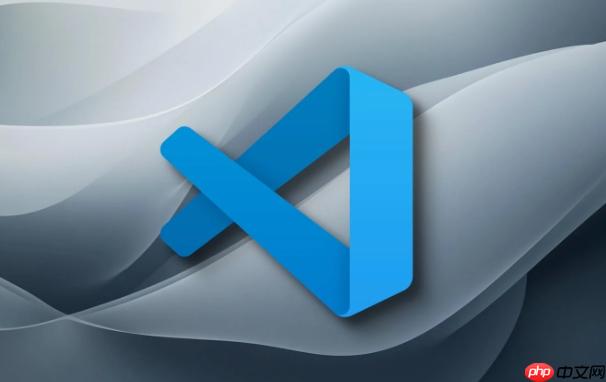
VSCode 插件的通知提醒样式可以通过修改 CSS 样式来实现,但直接修改 VSCode 的内置 CSS 并不推荐。更佳的方式是利用 VSCode 提供的 API,通过扩展的方式来定制通知提醒。
解决方案:
使用 window.createStatusBarItem
状态栏项目可以用来显示自定义的通知,并且可以完全控制其样式。
import * as vscode from 'vscode';
export function activate(context: vscode.ExtensionContext) {
let statusBarItem = vscode.window.createStatusBarItem(vscode.StatusBarAlignment.Right, 100);
statusBarItem.text = 'My Custom Notification';
statusBarItem.tooltip = 'This is a custom notification from my extension!';
statusBarItem.command = 'myExtension.showNotificationDetails'; // 可选,点击时执行的命令
// 自定义样式 (通过 CSS variables,但需要在 VS Code 设置中启用)
statusBarItem.color = new vscode.ThemeColor('statusBarItem.warningBackground');
statusBarItem.backgroundColor = new vscode.ThemeColor('statusBarItem.warningForeground');
statusBarItem.show();
context.subscriptions.push(statusBarItem);
// 注册命令
context.subscriptions.push(vscode.commands.registerCommand('myExtension.showNotificationDetails', () => {
vscode.window.showInformationMessage('Notification details!');
}));
}
export function deactivate() {}这种方法避免了直接修改 VSCode 的 CSS,而是通过官方 API 来实现。颜色设置利用了 VS Code 的主题颜色,可以更好地融入用户的主题。
利用 window.showInformationMessage
window.showWarningMessage
window.showErrorMessage
虽然不能直接修改消息框的样式,但可以通过 actions 来提供更多的交互和信息。
vscode.window.showInformationMessage('Task completed successfully!', 'View Details', 'Dismiss')
.then(selection => {
if (selection === 'View Details') {
// 显示详细信息
vscode.window.showInformationMessage('Detailed information about the task...');
}
});这种方式更适合于提供快速操作的场景,比如查看详情、忽略等。
创建 Webview Panel 显示自定义通知:
这是一种更高级的方式,可以完全控制通知的样式和行为。你可以创建一个 HTML 页面,并在 Webview Panel 中显示它。
import * as vscode from 'vscode';
export function activate(context: vscode.ExtensionContext) {
context.subscriptions.push(vscode.commands.registerCommand('myExtension.showCustomNotification', () => {
const panel = vscode.window.createWebviewPanel(
'customNotification', // 唯一的标识符
'Custom Notification', // 面板标题
vscode.ViewColumn.One, // 显示在哪个编辑器列中
{
enableScripts: true, // 允许在 webview 中运行脚本
retainContextWhenHidden: true // 保持 webview 的状态
}
);
// 设置 HTML 内容
panel.webview.html = `
<!DOCTYPE html>
<html>
<head>
<title>Custom Notification</title>
<style>
body {
background-color: #2d2d30; /* 深色背景 */
color: #ffffff; /* 白色文本 */
font-family: sans-serif;
}
.notification {
padding: 20px;
border: 1px solid #555;
border-radius: 5px;
margin: 10px;
}
.close-button {
background-color: #e45649;
color: white;
border: none;
padding: 5px 10px;
border-radius: 3px;
cursor: pointer;
}
</style>
</head>
<body>
<div class="notification">
<h2>Important Update!</h2>
<p>A new version of the extension is available.</p>
<button class="close-button">Close</button>
</div>
<script>
const vscode = acquireVsCodeApi();
document.querySelector('.close-button').addEventListener('click', () => {
vscode.postMessage({ command: 'close' });
});
</script>
</body>
</html>
`;
// 处理来自 webview 的消息
panel.webview.onDidReceiveMessage(
message => {
switch (message.command) {
case 'close':
panel.dispose(); // 关闭面板
return;
}
},
undefined,
context.subscriptions
);
}));
}
export function deactivate() {}这种方式提供了最大的灵活性,可以实现各种复杂的通知样式和交互。
VSCode 插件如何监听文件变化并发送通知?
使用
vscode.workspace.createFileSystemWatcher
import * as vscode from 'vscode';
export function activate(context: vscode.ExtensionContext) {
const watcher = vscode.workspace.createFileSystemWatcher('**/*.txt'); // 监听所有 txt 文件
watcher.onDidChange(uri => {
vscode.window.showInformationMessage(`File ${uri.fsPath} changed!`);
});
watcher.onDidCreate(uri => {
vscode.window.showInformationMessage(`File ${uri.fsPath} created!`);
});
watcher.onDidDelete(uri => {
vscode.window.showInformationMessage(`File ${uri.fsPath} deleted!`);
});
context.subscriptions.push(watcher);
}
export function deactivate() {}这段代码创建了一个文件系统监视器,监听所有
.txt
如何让 VSCode 插件的通知更具个性化?
如何处理大量通知,避免打扰用户?
以上就是VSCode 如何自定义插件的通知提醒样式 VSCode 插件通知提醒样式的自定义创意技巧的详细内容,更多请关注php中文网其它相关文章!

每个人都需要一台速度更快、更稳定的 PC。随着时间的推移,垃圾文件、旧注册表数据和不必要的后台进程会占用资源并降低性能。幸运的是,许多工具可以让 Windows 保持平稳运行。




Copyright 2014-2025 https://www.php.cn/ All Rights Reserved | php.cn | 湘ICP备2023035733号